
iCloudの一番の魅力は、iPhoneをはじめとするiOSデバイスやMacOSとの親和性の高さだ。何も手続きしなくても最初から5GBは使えるし、容量のアップグレードもApple IDを使って簡単にできる。本記事ではiCloudの便利な使い方とその魅力を紹介していく。
iPhoneのデータはiCloudに自動でバックアップされる
例えばiOSデバイスのiPhoneを使っている場合、データバックアップに特別な設定はいらない。Apple ID でサインインしていれば、iCloudは自動的にさまざまなデータをバックアップしてくれる。
もしiPhoneのデータがiCloudにバックアップできていない場合は?
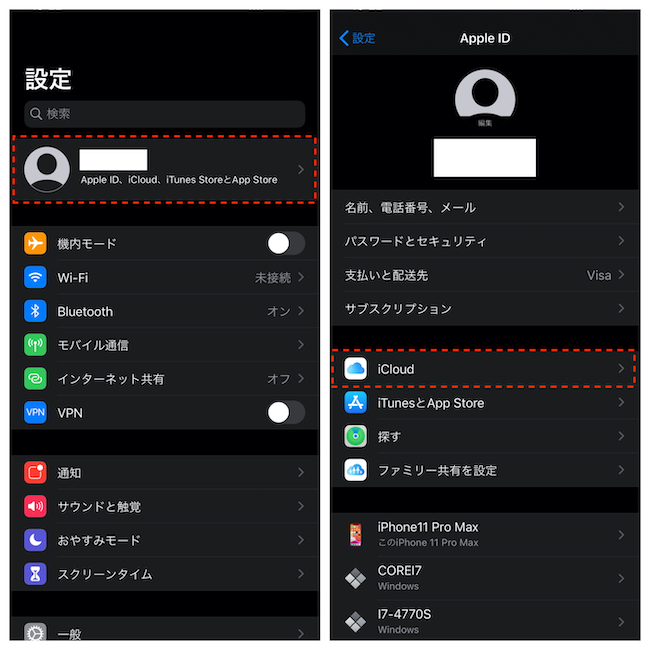
通信環境が良好な場合、以下2つの原因が考えられる。
・バックアップの設定がOFFになっている
・iCloudの容量が不足している
バックアップの設定は、「設定」→「ユーザー名」→「iCloud」と進み、各バックアップ項目のON/OFFを確認すればよい。
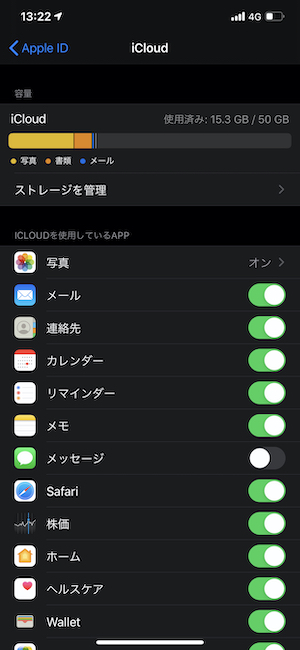
もう1つの原因として考えられるのは、iCloudのストレージ容量が足りない場合だ。バックアップ設定がONになっているなら、次にストレージ容量を確認してみよう。
iCloudのストレージ容量を確認するにはどうすればよい?
バックアップの設定をした時と同じように「設定」→「ユーザー名」→「iCloud」と進み、画面上部の「ストレージを管理」をタップする。するとiCloudストレージという画面が表示され、各アプリがどれだけiCloudのストレージを使っているかがわかる。
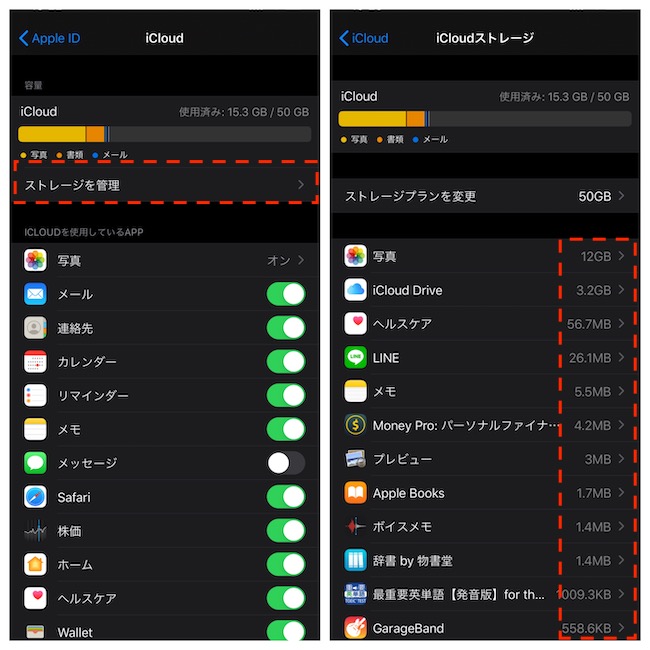
iCloudの容量が足りない時はアプリのストレージ使用量を減らすしかない?
最初から使える5GBは無料のプランだが、有料プラン(iCloud ストレージプラン)を利用すると容量を増やせる。
iCloud ストレージプランの料金体系はどうなっている?
50GB、200GB、2TBのプランから選択でき、料金は2020年2月時点で以下のようになっている。
50GB:130円
200GB:400円
2TB:1300円
iCloud ストレージプランをアップグレードするには?
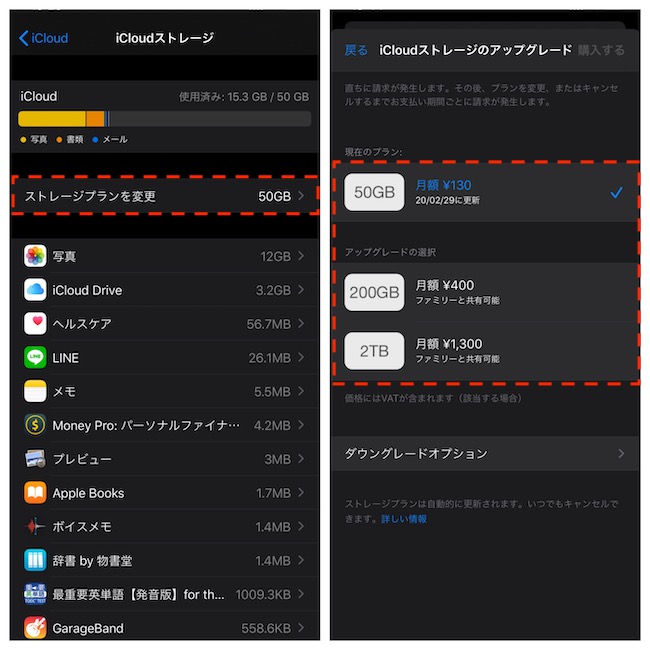
iCloudストレージの画面から「ストレージプランを変更」をタップし、「iCloudストレージのアップグレード」画面で好きなプランを選択するだけだ。
iCloud ストレージプランを解約するには?
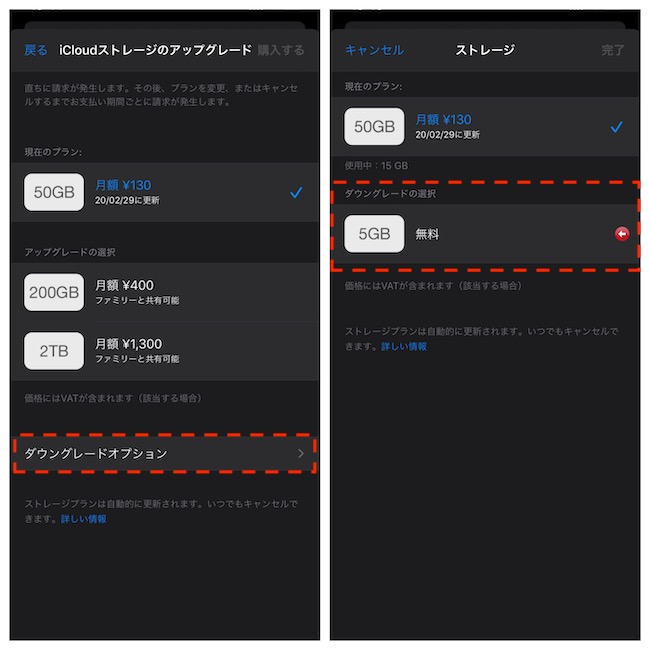
「iCloudストレージのアップグレード」の画面で「ダウングレードオプション」をタップし、ダウングレードの選択をすれば解約できる。ただし無料の5GBは解約不可だ。
iCloudストレージの共有はできる?
iCloud ストレージプランでは200GBと2TBのプランであれば、家族と分け合うことも可能だ。家族5人まで、iCloudのストレージ容量のほか、App Storeから購入したコンテンツや写真、カレンダーを共有できる。
【参考記事】バックアップ、同期、ストレージ、使わなきゃ損するiPhoneユーザーのためのiCloud活用術
iPhoneの写真をクラウドに保存する方法はいくつかある?
iCloudに写真を保存するにはどのような方法があるのか、確認しておこう。iCloudをメインのクラウドとして活用するなら、ほかのデバイスから保存する方法も知っておきたい。
iPhoneからクラウドに写真を保存する
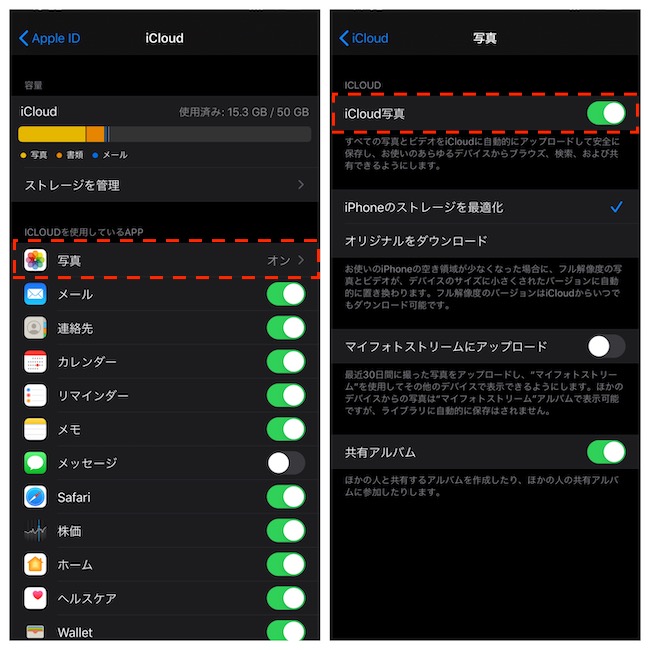
これは写真のように「iCloud写真」のボタンをONにしておけば自動的に保存されていく。一番手軽な方法だ。
iPhoneを経由せず、パソコンからクラウドに写真を保存する

これには2つの方法がある。ブラウザからWeb版のiCloudにサインインして写真を保存する方法と、アプリを使う方法だ。Web版のiCloudはApple IDでサインインすれば写真のような画面に移行するので「写真」をクリックし、アップロードすればよい。逆の手順でパソコンに写真をダウンロードできる。
【写真】
【参考記事】iPhoneの大切なデータをiCloudでバックアップするテクニック
もう1つは「AnyTrans for iOS」というアプリを使う方法だ。Windows用とMac用がリリースされているので、ブラウザを使う方法より手間がかからずにパソコンとiPhoneの間で写真の同期が行える。
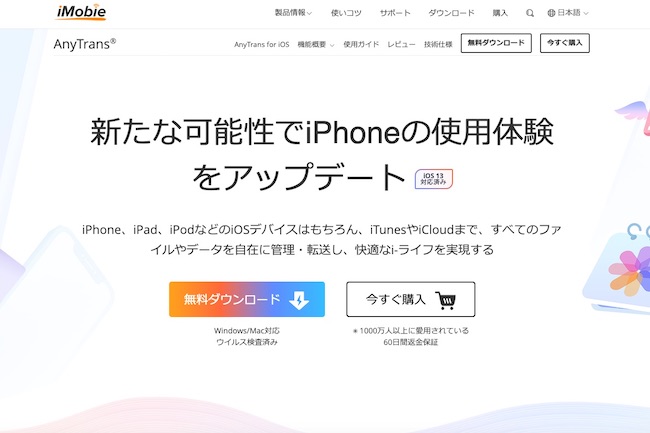
【写真】
クラウドにある写真をiPhoneから一括削除する方法はある?
自動アップロードをオンにしておくと、無差別に写真が保存されてしまいiCloudの容量を圧迫することがある。必要な写真だけ別のデバイスに保存して、残りは一括削除したい!なんて場合もあるだろう。
そのような場合は、「設定」→「ユーザー名」→「iCloud」と進み、「ストレージを管理」→ iCloudストレージの画面で「写真」を選択しよう。ここで「無効化して削除」を選べばiCloudの写真は一括削除される。
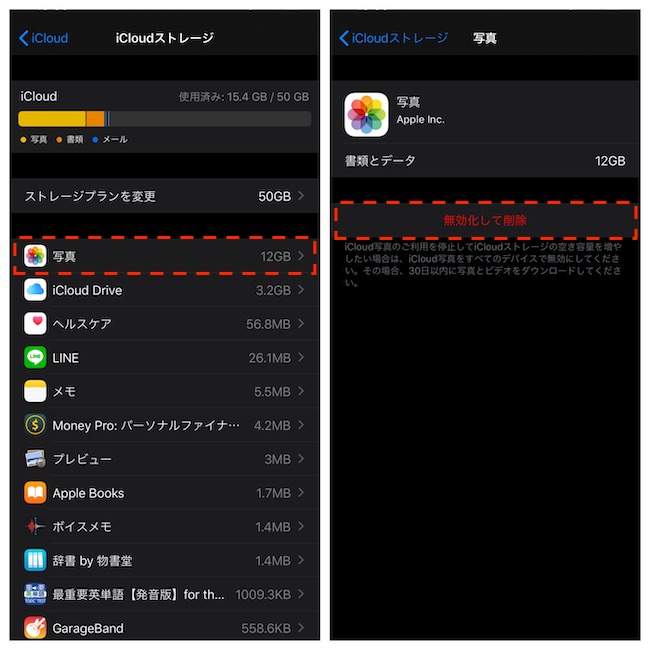
iPhoneから一括削除したiCloudの写真は復元できない?
削除から30日間以内であれば、写真とビデオはダウンロード可能だ。削除する時はくれぐれも慎重に。
AnyTrans for iOSで、iCloudを使わずにiPhoneの音楽データなどをバックアップする
このアプリは、写真以外にもいろいろなデータをバックアップできるので、iCloudのストレージ容量を増やしたくない場合などにもぴったりだ。
iCloudを使わずにバックアップできるiPhoneの音楽以外のデータって何?
「AnyTrans for iOS」を使えば、iPhoneの中にある音楽、写真はもちろん、カメラムービー、ミュージックビデオ、Podcast、着信音、ボイスメモ、ボイスメール等、かなりのデータをパソコンにバックアップできる。
※データは2020年2月下旬時点での編集部調べ。
※情報は万全を期していますが、その内容の完全性・正確性を保証するものではありません。
※製品・サービスの御利用はあくまで自己責任にてお願いします。
文/ねこリセット















 DIME MAGAZINE
DIME MAGAZINE













